ps青藍色淡調非主流圖片
時間:2024-02-28 08:15作者:下載吧人氣:31
素材圖片也比較甜美,只是背景有點暗,人物膚色還不夠紅潤。處理的時候可以適當給背景部分增加一些淡青色及淡藍色。再適當把人物膚色調亮及調紅潤即可。
原圖

最終效果

1、打開素材圖片,按Ctrl+ J 把背景圖層復制一層,簡單給人物磨一下皮,然后新建一個圖層,按Ctrl + Alt + Shift + E 蓋印圖層,如下圖。

<圖1>
2、創建可選顏色調整圖層,對黃、綠、白進行調整,參數設置如圖2- 4,效果如圖5。這一步主要調整背景部分的顏色,稍微調亮一點,人物部分后面會潤色。
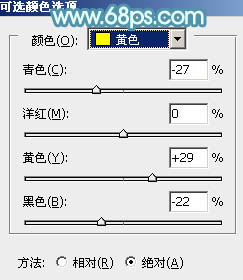
<圖2>
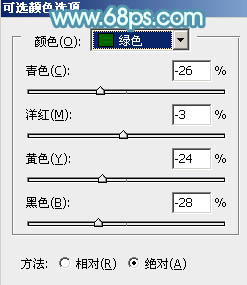
<圖3>
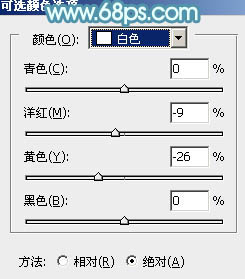
<圖4>

<圖5>
3、按Ctrl+ J 把當前可選顏色調整圖層復制一層,不透明度改為:50%,增強背景部分的顏色,效果如下圖。

<圖6>
4、創建曲線調整圖層,對RGB、綠、藍通道進行調整,參數設置如圖7,確定后用黑色畫筆把底部擦出來,效果如圖8。這一步稍微調亮圖片的頂部區域。
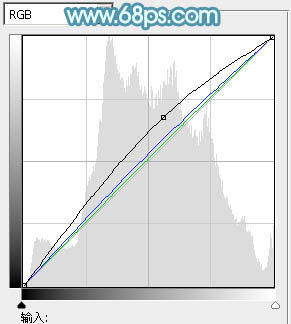
<圖7>

<圖8>
5、創建色彩平衡調整圖層,對高光進行調整,參數設置如圖9,效果如圖10。這一步給圖片的高光部分增加淡黃色。
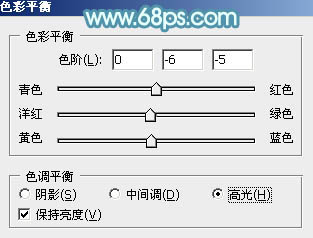
<圖9>

<圖10>
6、把底部磨皮蓋印的圖層復制一層,按Ctrl+ Shift + ] 置頂,按住Alt鍵添加圖層蒙版,用白色畫筆把人物部分擦出來,效果如下圖。

<圖11>
7、調出當前圖層蒙版選區,創建色彩平衡調整圖層,對中間調,高光進行調整,參數設置如圖12,13,效果如圖14。這一步稍微把人物部分調紅潤。
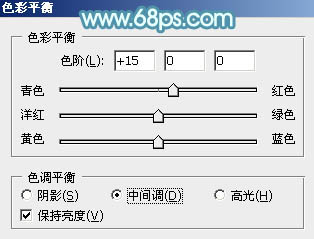
<圖12>
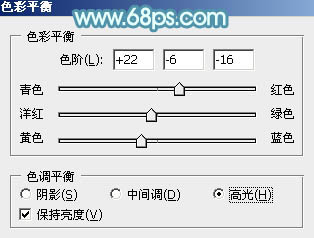
<圖13>

<圖14>
8、調出當前圖層蒙版選區,創建可選顏色調整圖層,對紅、黃、白、中性色進行調整,參數設置如圖15- 18,效果如圖19。這一步主要把人物膚色調亮。
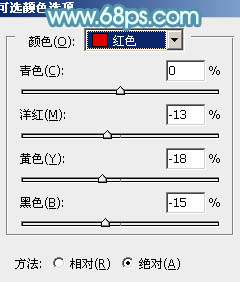
<圖15>
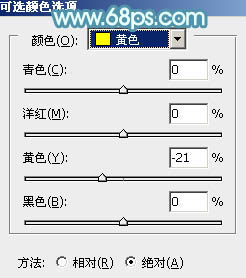
<圖16>
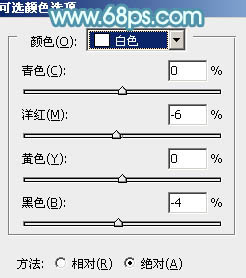
<圖17>
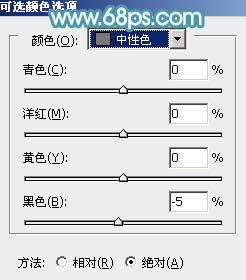
<圖18>

<圖19>
9、調出當前圖層蒙版選區,新建一個圖層填充黃灰色:#DFD6CD,混合模式改為“濾色”,不透明度改為:40%,效果如下圖。這一步適當減少人物部分的顏色。

<圖20>
10、調出當前圖層選區,創建曲線調整圖層,對RGB,紅進行調整,參數設置如圖21,效果如圖22。這一步稍微增加人物部分的亮度。
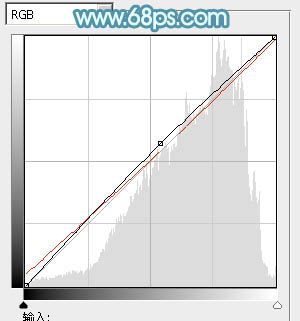
<圖21>

<圖22>
11、新建一個圖層,用橢圓選框工具拉出下圖所示的橢圓選區,羽化50個像素后填充淡藍色:#F3F4F6,效果如下圖。這一步給圖片增加高光。

<圖23>
12、微調一下人物膚色顏色,再適當把背景柔化處理,大致效果如下圖。

<圖24>
13、創建亮度/對比度調整圖層,增加圖片的對比度,參數及效果如下圖。
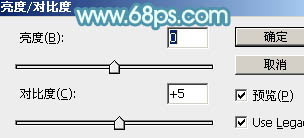
<圖25>

<圖26>
14、創建可選顏色調整圖層,對黃,白進行調整,參數設置如圖27,28,效果如圖29。這一步主要給圖片的高光部分增加淡黃色。
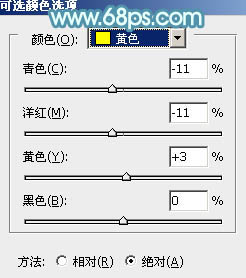
<圖27>

<圖28>

<圖29>
15、按Ctrl+ Alt + 2 調出高光選區,按Ctrl + Shift + I 反選,新建一個圖層填充暗紫色:#79518A,混合模式改為“濾色”,不透明度改為:60%,效果如下圖。這一步增加圖片暗部亮度。

<圖30>
最后微調一下顏色和細節,完成最終效果。


網友評論